Cómo ejecutar un script de Python
Tener un conocimiento sólido de los diversos trucos para ejecutar su script de Python lo ayuda a codificar más rápido al anticipar y evitar los errores comunes.
Ejecutar un script de Python es bastante fácil y hay muchas formas de hacerlo. Le mostraremos las diversas formas de hacerlo en este artículo.
¿Qué se necesita para ejecutar un script de Python?
Para ejecutar un script de Python con éxito en su computadora, eche un vistazo a la siguiente lista de verificación y asegúrese de estar listo para comenzar:
- Asegúrese de tener Python instalado en su computadora. De lo contrario, diríjase al sitio web de Python para descargar e instalar la última versión de Python.
- Tenga un editor de código o IDE instalado en su PC.
- Asegúrese de agregar Python a la ruta de la variable del sistema para poder llamarlo desde la línea de comandos.
Para verificar si Python ya está instalado y agregado a la ruta, escriba python –version en su línea de comando y presione Enter . Si ve que se muestra la versión de Python, entonces se agrega a la ruta de su sistema.
Sin embargo, como mencionamos anteriormente, hay muchas formas de ejecutar su script de Python. Echemos un vistazo a las diversas formas a continuación.
Cómo ejecutar un script de Python de forma interactiva
El modo Python interactivo le permite ejecutar su script instantáneamente a través de la línea de comando sin usar ningún editor de código o IDE.
Para ejecutar un script de Python de forma interactiva, abra su línea de comando y escriba python . Luego presiona Enter .
Luego puede continuar y escribir cualquier código Python dentro del modo interactivo. Cuando presiona Enter , la salida de su código aparece de inmediato.
Python es sensible a la sangría. Por lo tanto, esto puede hacer que los métodos de escritura como funciones, bucles, condiciones o clases sean un poco confusos en el modo interactivo.
Para evitar errores de sangría al escribir métodos que los requieran en modo interactivo, asegúrese de usar la barra espaciadora de manera consistente cada vez que llegue a una nueva línea.
Por ejemplo, puede usar un solo espacio para cualquier código directamente debajo de una función. Luego cambie a dos espacios para el subconjunto que le sigue, y así sucesivamente.
Eche un vistazo al siguiente ejemplo para obtener una imagen más clara:

Una ventaja de usar el modo interactivo es que puede probar su código con él. Sin embargo, no puede usarlo para ejecutar un proyecto y, cuando comete errores, es posible que deba volver a escribir su código desde cero.
El código escrito en modo interactivo también es volátil. Entonces, su código se borra y no puede recuperarlo una vez que cierra el símbolo del sistema.
Escriba exit () o quit () , luego presione Enter para salir del modo interactivo. También puede salir del modo interactivo en Windows presionando Ctrl + Z.
Cómo ejecutar un archivo Python con el comando Python
Puede escribir código Python con cualquier editor de texto de su elección y ejecutarlo desde la línea de comandos usando el comando Python .
A diferencia del modo interactivo, su código se encuentra en un archivo Python dedicado con una extensión .py .
Para ejecutar un archivo de Python con el comando de python :
- Cree un nuevo archivo en cualquier directorio de su PC. Asegúrese de nombrar su archivo con una extensión .py . Por ejemplo, puede tener myFile.py .
- Abra ese archivo usando cualquier editor de código de su elección .
- Escriba su código en el archivo que acaba de crear. Luego, guárdelo nuevamente presionando Ctrl + S.
- Abra la línea de comando y cd en el directorio raíz del archivo Python.
- Escriba python myFile.py para ejecutar el código en ese archivo Python, reemplazando myFile.py con el nombre de su archivo Python.
Puede guardar la salida de un script que ejecute a través de la línea de comando como un archivo de texto. Para hacerlo, use:
python myFile.py > output.txt
Este método es ideal para ejecutar proyectos de Python de la vida real. Por ejemplo, ejecutar un archivo Flask server.py como este abre un servidor local para usted.
Ejecute un archivo Python por su nombre
Si está utilizando una versión reciente de Windows, ahora puede ejecutar una secuencia de comandos de Python escribiendo el nombre del archivo sin agregar el comando de Python :
myFile.py
Ejecute su secuencia de comandos de Python con un IDE
Los entornos de desarrollo integrados o IDE ofrecen sistemas avanzados de gestión de archivos y carpetas. Por lo tanto, le permiten crear proyectos más rápido al organizar sus archivos en diferentes carpetas en un directorio.
En última instancia, los IDE ejecutan scripts de Python fácilmente en un entorno virtual. Son ideales para administrar proyectos que se ejecutan en dependencias específicas.
Con un IDE, puede escribir, leer, editar y ejecutar su código Python. Como lo haría con un editor de código simple, puede ejecutar scripts de Python escritos en IDE desde el símbolo del sistema usando el comando de Python .
Además, los IDE como Pycharm o Spyder le permiten ejecutar su script con un solo clic.
Utilice IDE basados en navegador
Jupyter Notebook y Google Colaboratory son IDE populares basados en navegador que le permiten escribir y ejecutar código Python rápidamente. También están basados en células y son ideales para manejar proyectos de ciencia de datos.
Para ejecutar una secuencia de comandos de Python con Google Colaboratory, haga clic en Archivo . Luego, seleccione Nuevo cuaderno para abrir un cuaderno donde pueda escribir y ejecutar su código Python. Puede hacer clic en + Código para iniciar una nueva celda.
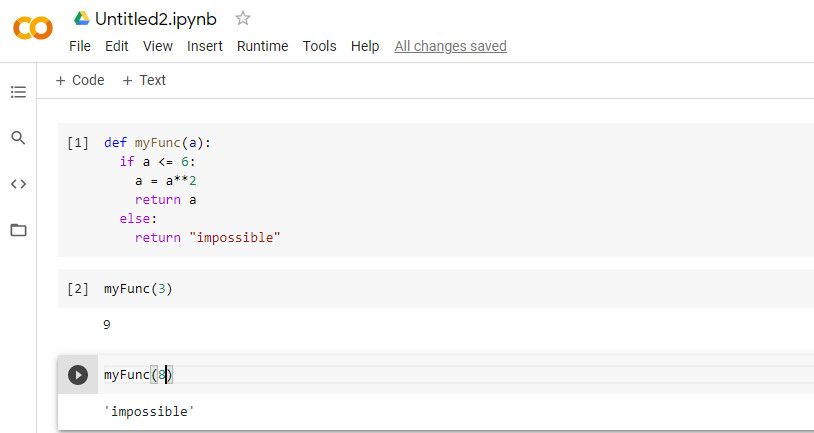
Puede registrarse y comenzar a usar Google Colaboratory de inmediato sin ninguna instalación, mientras que deberá instalar Jupyter Notebook para ejecutar un script de Python con él.
La ejecución de un script es similar en ambas plataformas. Una vez que escriba un código en una celda, presione Ctrl + Enter para ejecutar esa celda.
Ejecute su secuencia de comandos de Python utilizando Python IDLE incorporado
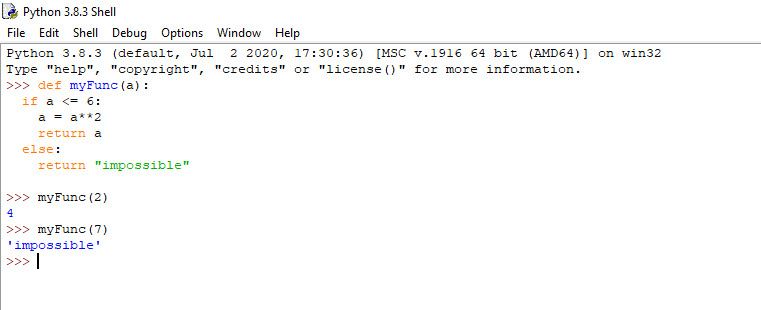
Python IDLE es una de las formas más básicas de ejecutar cualquier script de Python sin tener que guardar el archivo antes de que funcione.
Para acceder a Python IDLE, vaya a la barra de búsqueda de Windows. Escriba IDLE y ábralo una vez que aparezca.
Alternativamente, puede iniciar Python IDLE desde la línea de comando. Para hacerlo, abra la línea de comando, luego ingrese el comando inactivo .
Una vez que aparece, puede escribir su código y ejecutar cada línea presionando Enter .
También puede guardar un Python IDLE. Todo lo que necesita hacer es ir a Archivo> Guardar como . El IDLE luego guarda su archivo con una extensión .py por defecto.
Ejecute Python Script como un módulo en otro archivo de Python
También puede ejecutar una secuencia de comandos de Python en otro archivo de Python. Hay muchas formas de hacer esto, sin embargo, usar la declaración de importación es ideal.
Pero echemos un vistazo a las diversas formas de hacer esto.
Ejecute su secuencia de comandos de Python como un módulo importado
Puede crear e importar su script como un módulo de Python y luego ejecutarlo usando otro archivo de Python.
Para hacerlo, cree un nuevo archivo de Python en el mismo directorio que la secuencia de comandos de Python que desea ejecutar. Abra ese nuevo archivo e importe el siguiente script:
import myScript.py
Si solo necesita una función o clase en el script que desea ejecutar, utilice una importación absoluta:
from myScript.py import myFunction
myFunction()
Ejecute una secuencia de comandos de Python en otro archivo de Python utilizando la función exec
Alternativamente, puede ejecutar código Python con la función exec () incorporada. Cree un nuevo archivo de Python en el mismo directorio que el que desea ejecutar y ejecute el siguiente código:
exec(open('myScript.py').read())
Ejecute una secuencia de comandos de Python con el módulo Runpy incorporado
También puede ejecutar un script de Python con runpy.run_module () . No es necesario que incluya la extensión .py mientras usa este método:
import runpy
runpy.run_module('myScript')
Sin embargo, puede utilizar runpy.run_path () en su lugar. Pero esto requiere que la extensión Python funcione:
import runpy
runpy.run_path('myScript.py')
Usando importlib
También puede ejecutar una secuencia de comandos en otro archivo de Python utilizando el módulo importlib . Tampoco es necesario que incluya la extensión .py aquí:
import importlib
importlib.import_module('myScript')
Ejecute su archivo Python haciendo doble clic en él
El simple hecho de hacer doble clic en un archivo Python también funciona. Normalmente, cuando hace esto, muestra la salida de su código en una línea de comando. Todo lo que necesita hacer es guardar el script que desea ejecutar con una extensión .py adjunta y hacer doble clic en él.
La salida de la línea de comando puede ser breve y no la verá antes de que se cierre. Para evitarlo, puede agregar un ciclo while vacío al final del código para que la salida de la línea de comandos permanezca abierta.
Por ejemplo, al hacer doble clic en el script que contiene el código siguiente se ejecuta correctamente debido al ciclo while vacío al final:
exec(open('myScript.py').read())
hello = 1 + 2
print(hello)
while True:
""
¿Cómo ejecuta Python sus scripts?
Python es un lenguaje compilado extremadamente versátil que ejecuta código con la ayuda de un intérprete. Sin embargo, cuando ejecuta un código Python, un compilador divide el código en código de bytes antes de pasarlo a un intérprete. Luego, el intérprete recibe el código de bytes y devuelve una salida legible y amigable para los humanos.
